Como salvar imagens do Google Docs em seu computador
Miscelânea / / August 04, 2021
Normalmente, na Internet, você pode salvar a maioria das imagens localmente clicando com o botão direito do mouse e selecionando salvar imagem. No entanto, se você estiver acessando qualquer conteúdo com imagens no Google Docs, não verá nenhuma opção para salvar as imagens.
Neste guia, vou te ensinar alguns truques para facilmente salvar imagens de qualquer arquivo do Google doc. Fique tranquilo, pois não tentarei vender a você nenhum plug-in ou aplicativo para fazer isso. Todas as soluções alternativas são fáceis, legítimas, gratuitas e totalmente seguras de usar. Então, vamos começar com o guia agora.
Conteúdo da página
-
Várias maneiras de salvar imagens do Google Docs
- Salvar imagens do Google Doc usando o recurso Publicar na web
- Salve as imagens usando o Google Keep
- Baixe o arquivo doc como uma página da web
- Faça uma captura de tela das imagens que deseja salvar
Várias maneiras de salvar imagens do Google Docs
Para baixar imagens em seu PC, você pode usar o Google Keep. Além disso, você pode tentar publicar o arquivo doc como conteúdo da web. Em seguida, através da página da web, você pode baixar facilmente as imagens presentes no arquivo.
Existe outra forma semelhante que permite salvar o arquivo do Google doc como conteúdo de uma página da web, incluindo as imagens localmente em seu computador.
Adicionando esses métodos, também incluí outra maneira legal e inteligente de salvar imagens de um arquivo doc do Google. Provavelmente, o método mais fácil de salvar qualquer imagem.
Salvar imagens do Google Doc usando o recurso Publicar na web
- abra o arquivo Doc
- Na barra de menu, clique em Arquivo

- Navegue até a opção Publicar na web e clique nele
- Clique em Publicar

- Um link será gerado
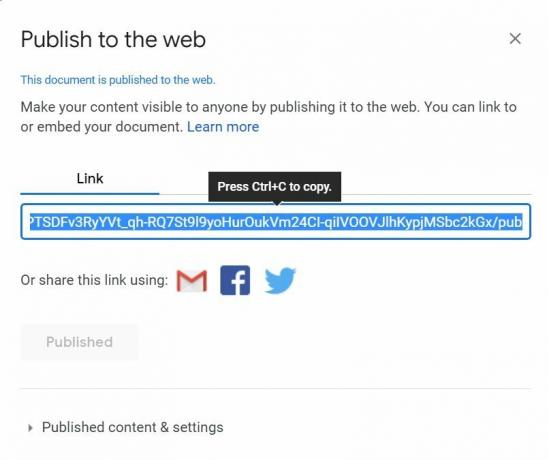
- Aperte Ctrl + C para copiar o link
- Abra uma nova guia em seu navegador
- Aperte Ctrl + V para colar o link e pressione Enter
- Agora, o arquivo doc será exibido como uma página da web
- Neste ponto, você pode clicar com o botão direito do mouse na imagem do Google Docs que deseja salvar
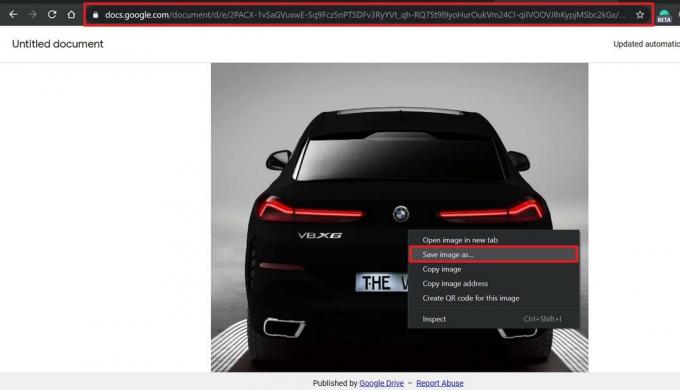
- Você verá a opção Salvar imagem como
- Clique nele e forneça um nome para a imagem
- Clique Salve
- Você também pode desfazer o link de publicação se não quiser que todos tenham acesso ao arquivo do Google docs
Salve as imagens usando o Google Keep
O Google Keep é o aplicativo nativo de criação de notas do Google. Certifique-se de que, se estiver usando o Keep para baixar imagens do Google Docs, você deve abrir o arquivo correspondente no navegador Chrome.
- abra o arquivo doc
- Clique com o botão direito na imagem que deseja salvar
- No menu, selecione Salvar no Bloco de Notas do Keep

- A guia Notas do Keep vai abrir
- Nela, a imagem selecionada do arquivo do Google docs aparecerá
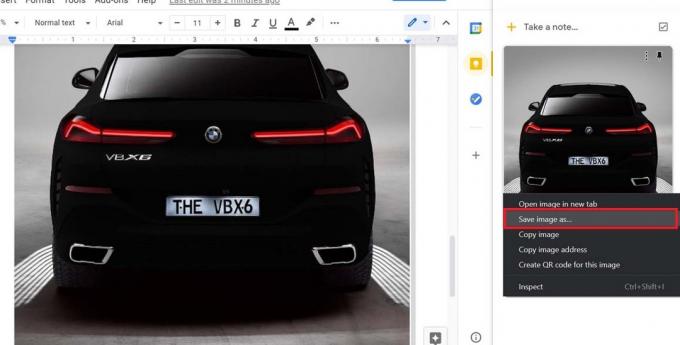
- Clique com o botão direito na imagem e selecione Salvar imagem como
- Nomeie sua imagem por conveniência e clique Salve
- Você pode repetir o processo para todas as imagens que deseja salvar desse arquivo do Google doc
É isso. Devo dizer que era tão simples.
Baixe o arquivo doc como uma página da web
Já expliquei acima como isso funciona. Agora, deixe-me mostrar as etapas exatas.
- Certifique-se de que o arquivo doc está aberto
- Clique Arquivo > Download
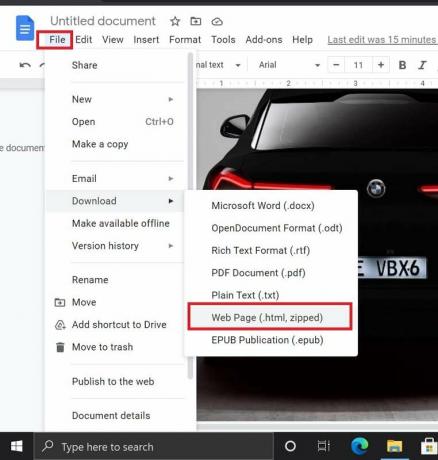
- Sob aquela seleção Página da web (.html, compactada)
- Todo o arquivo doc será baixado para o seu PC como um arquivo zip
- Extraia o conteúdo do arquivo zip
- Terá uma pasta chamada imagens
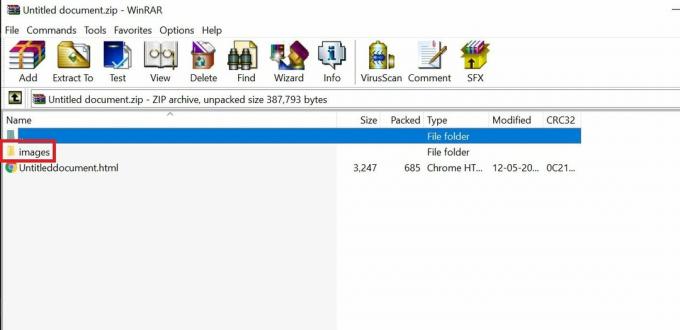
- Abra essa pasta para ver todas as imagens presentes nesse arquivo doc
- Uma das maneiras rápidas de salvar todas as imagens de qualquer arquivo doc diretamente no disco rígido do seu computador.
Faça uma captura de tela das imagens que deseja salvar
Finalmente, a maneira mais inteligente de salvar as imagens de sua escolha em um arquivo do Google doc.
Anúncios
- Abra o arquivo Gdoc
- Pressione o botão Prtscrn
- Abra qualquer editor de imagens gratuito, como Paint 3D ou GIMP
- Cole a imagem da captura de tela
- Em seguida, selecione a região que contém a imagem específica que você deseja salvar
- Corte a seleção e salve-a em JPEG ou PNG
Portanto, essas são as várias maneiras pelas quais você pode salvar imagens de um arquivo do Google doc em seu PC. Espero que este guia tenha sido informativo para você.
Artigos relacionados
- Como inserir uma assinatura no Google Docs
- Como usar o esboço do documento no Google Docs
- Corrigir problema de verificação ortográfica do Google Docs que não funciona



